IPad का डिस्प्ले आपके चेहरे पर पिन-शार्प पिक्सल्स की तुलना में बहुत अधिक सक्षम है। वे कहते हैं कि किसी भी चीज़ के लिए एक ऐप है, और जब कई आपके उत्पादकता गियर में एक रिंच फेंकते हैं, तो कुछ अप्रत्याशित तरीके से आपके वर्कफ़्लो में सुधार कर सकते हैं - जैसे कि वाई-फाई पर बाहरी डिस्प्ले के रूप में आपके आईपैड को रिग करना।
संबंधित टिप
- IPhone, iPad, या iPod टच को अपने टीवी ली से कैसे कनेक्ट करें>
एक दूसरा मॉनिटर आपके लैपटॉप के बगल में एक साधारण वाइडस्क्रीन मोबाइल हब के रूप में बैठ सकता है, या आपके डेस्कटॉप कंप्यूटर के साथ-साथ आपके हैवीवेट विजेट को आपकी मुख्य स्क्रीन से दूर रखने के लिए अतिरिक्त दृश्य अचल संपत्ति के रूप में।
यह सिर्फ Macs के लिए उपलब्ध नहीं है। हम एयर डिस्प्ले (ऐप स्टोर में $ 9.99) का उपयोग करेंगे, जो मैक या पीसी को आईपैड, आईफोन, एंड्रॉइड डिवाइस या यहां तक कि अन्य मैक के साथ जोड़ सकता है, क्या आपको आवश्यक बंदरगाहों की कमी है।
अपने मैक को तैयार करना
- अपने कंप्यूटर में एयर डिस्प्ले सॉफ्टवेयर डाउनलोड करें; आपका कंप्यूटर Wi-Fi पर आपके iPad से कनेक्ट हो जाएगा।
- आपके द्वारा उपयोग किए जा रहे हार्डवेयर के संयोजन को चुनें। यह मार्गदर्शिका Mac से iPad / iPhone सॉफ़्टवेयर का उपयोग करेगी, लेकिन जो भी आप स्विंग करते हैं, बड़े नीले "डाउनलोड" बटन पर क्लिक करें। इसे स्वचालित रूप से डाउनलोड करना चाहिए, लेकिन यदि नहीं, तो आपको इसे सीधा करने के लिए एक सीधा लिंक दिया जाएगा।
- डाउनलोड हो जाने के बाद, इंस्टॉलर को चलाएं जैसा कि आप किसी अन्य डेस्कटॉप ऐप के साथ करेंगे। यह आपको कंप्यूटर को पुनरारंभ करने के लिए कहेगा, इसलिए आगे बढ़ें।
- आपके रिबूट डेस्कटॉप को अब इस आइकन को मेनू बार में शामिल करना चाहिए:

अपना आईपैड कनेक्ट करना
- अपने iPad को पकड़ो, सुनिश्चित करें कि यह आपके मैक के समान वाई-फाई नेटवर्क से जुड़ा है, फिर एयर डिस्प्ले ऐप को लोड करें।
- अपने मैक पर लौटें और मेनू बार आइकन पर क्लिक करें। जांचें कि एयर डिस्प्ले चालू है, फिर ड्रॉप-डाउन मेनू में अपना आईपैड चुनें।
- यदि आपका iPad मेनू में नहीं है, तो एयर डिस्प्ले iPad ऐप देखें, जो एक सीधा आईपी एड्रेस प्रदान करता है। मैक के ड्रॉप-डाउन मेनू पर वापस 'कनेक्ट टू अदर' पर क्लिक करें और आईपी एड्रेस टाइप करें।

सेटिंग्स की जाँच करें
- इस बिंदु पर आपको कनेक्ट किया जाना चाहिए, लेकिन अभी तक थोड़ा और ट्विकिंग करना है। सिस्टम प्राथमिकताएं पर जाएं, जहां हम एयर डिस्प्ले और डिस्प्ले प्राथमिकताएं निर्धारित करेंगे।
- हम पहले नए एयर डिस्प्ले सेटिंग्स की जाँच करेंगे। डिफ़ॉल्ट नए iPad रेटिना रिज़ॉल्यूशन तत्वों को स्क्रीन पर बहुत छोटा बना सकता है। एक दिन, सभी मैक ऐप्स को HD को ध्यान में रखकर बनाया जाएगा, लेकिन इस बीच, हम "रेटिना के प्रस्तावों का उपयोग करें" को बंद कर देंगे। आप यहाँ होने के दौरान "अपडेट के लिए ऑटो-चेक" पर टिक कर सकते हैं।
- अब प्रदर्शन वरीयताएँ। अपने आईपैड को अपने मॉनिटर के बगल में रखें (या जहां भी आप इसे इस्तेमाल करने की योजना बनाते हैं), फिर "व्यवस्था" टैब पर क्लिक करें। छोटा नीला बॉक्स आपके आईपैड का प्रतिनिधित्व करता है और सफेद बार तय करता है कि आपका ओएस एक्स मेनू बार कहां बैठेगा।
- मेन्यू बार देखें बड़े डिस्प्ले पर है, फिर उसी ब्लू बॉक्स को उसी जगह पर रखें जहां आपका फिजिकल आईपैड बैठा हो। चिंता मत करो अगर स्क्रीन इन परिवर्तनों को करते समय नीले रंग की चमकती है, तो यह पूरी तरह से सामान्य है।



अब तुम सेट हो गए! एयर डिस्प्ले बहुत सुचारू रूप से चलता है, लेकिन आप अपने वाई-फाई राउटर की गति के आधार पर थोड़ा अंतराल का अनुभव कर सकते हैं।
2008-2009 से मैकबुक प्रोस के साथ एक ज्ञात समस्या है, लेकिन यह एक डील-ब्रेकर नहीं है। ऐप डेवलपर केवल आपके मैक को सोने के लिए डालता है, फिर इसे जब भी आप लॉग ऑन करते हैं, तब उसे फिर से शुरू करने के लिए सलाह देते हैं।
आप अपने ताज़ा किए गए स्क्रीन स्पेस का उपयोग कैसे कर सकते हैं? यह आपके ट्विटर और स्काइप चैट या एक स्थायी ईमेल विंडो के लिए एक अच्छा घर हो सकता है। मुझे पता है कि आप टिप्पणियों में या फेसबुक पर क्या सोचते हैं। शायद एक ही समय में - दोनों स्क्रीन से।

मूल रूप से CNET यूके पर "वाई-फाई पर बाहरी मॉनिटर के रूप में अपने iPad का उपयोग कैसे करें" के रूप में प्रकाशित किया गया है।





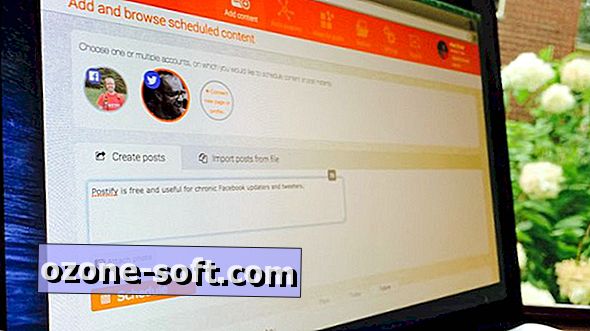







अपनी टिप्पणी छोड़ दो